Menggunakan portal administrator di Azure Stack Hub
Ada dua portal di Azure Stack Hub: portal administrator dan portal pengguna. Sebagai operator Azure Stack Hub, Anda menggunakan portal administrator untuk pengelolaan dan operasi Azure Stack Hub sehari-hari.
Mengakses portal administrator
Untuk mengakses portal administrator, telusuri ke URL portal dan masuk dengan menggunakan info masuk operator Azure Stack Hub Anda. Untuk sistem terintegrasi, URL portal beragam berdasarkan nama wilayah dan nama domain eksternal yang sepenuhnya memenuhi syarat (FQDN) dari penyebaran Azure Stack Hub Anda. URL portal administrator selalu sama untuk penyebaran Azure Stack Development Kit (ASDK).
| Lingkungan | URL Portal Administrator |
|---|---|
| ASDK | https://adminportal.local.azurestack.external |
| Sistem terintegrasi | https://adminportal.< wilayah>.<FQDN> |
Tip
Untuk lingkungan ASDK, Anda harus memastikan terlebih dahulu bahwa Anda dapat terhubung ke host kit pengembangan melalui Koneksi Desktop Jauh atau melalui jaringan privat maya (VPN).
Catatan
Anda juga dapat menggunakan Operator Access Workstation (OAW) untuk mengakses titik akhir istimewa (PEP), portal Administrator untuk skenario dukungan, dan Alat GitHub Azure Stack Hub. Untuk informasi selengkapnya lihat Stasiun Kerja Akses Operator Azure Stack Hub.
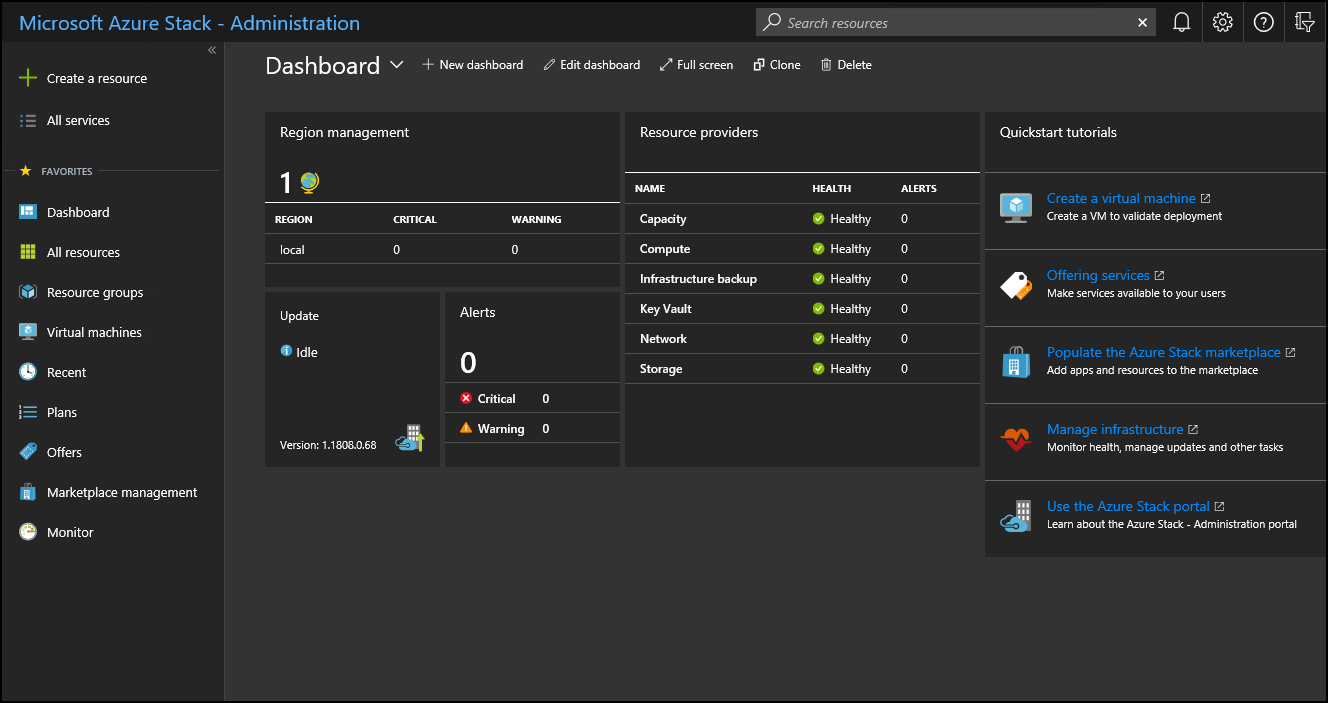
Zona waktu default untuk semua penyebaran Azure Stack Hub diatur ke Waktu Universal Terkoordinasi (UTC).
Di portal administrator, Anda dapat melakukan hal-hal seperti:
- Mendaftarkan Azure Stack Hub dengan Azure
- Mengisi marketplace
- Membuat paket, penawaran, dan langganan untuk pengguna
- Memantau kesehatan dan peringatan
- Mengelola pembaruan Azure Stack Hub
Petak peta tutorial Mulai Cepat menyediakan tautan ke dokumentasi online untuk tugas yang paling umum.
Meskipun operator dapat membuat sumber daya seperti mesin virtual (VM), jaringan virtual, dan akun penyimpanan di portal administrator, Anda harus masuk ke portal pengguna untuk membuat dan menguji sumber daya.
Catatan
Tautan Buat mesin virtual di petak peta tutorial mulai cepat telah mendorong Anda membuat mesin virtual di portal administrator, tetapi hal ini dimaksudkan untuk memvalidasi bahwa Azure Stack Hub telah berhasil disebarkan.
Memahami perilaku langganan
Ada tiga langganan yang dibuat secara default di portal administrator: konsumsi, penyedia default, dan pengukuran. Sebagai operator, Anda akan lebih sering menggunakan Langganan Penyedia Default. Anda tidak dapat menambahkan langganan lain dan menggunakannya di portal administrator.
Langganan lain dibuat oleh pengguna di portal pengguna berdasarkan paket dan penawaran yang Anda buat untuk mereka. Namun, portal pengguna tidak menyediakan akses ke salah satu kemampuan administratif atau operasional portal administrator.
Administrator dan portal pengguna didukung oleh instans terpisah dari Azure Resource Manager. Karena pemisahan Azure Resource Manager ini, langganan tidak melintasi portal. Misalnya, jika Anda, sebagai operator Azure Stack Hub, masuk ke portal pengguna, Anda tidak dapat mengakses Langganan Penyedia Default. Meskipun tidak memiliki akses ke fungsi administratif apa pun, Anda dapat membuat langganan untuk diri sendiri dari penawaran umum yang tersedia. Selama masuk ke portal pengguna, Anda dianggap sebagai pengguna penyewa.
Catatan
Di lingkungan ASDK, jika pengguna termasuk dalam direktori penyewa yang sama dengan operator Azure Stack Hub, mereka tidak diblokir untuk masuk ke portal administrator. Namun, mereka tidak dapat mengakses salah satu fungsi administratif atau menambahkan langganan ke penawaran akses yang tersedia bagi mereka di portal pengguna.
Tips portal administrator
Mengustomisasi dasbor
Dasbor berisi satu set petak peta default. Anda dapat memilih Edit dasbor untuk memodifikasi dasbor default, atau pilih Dasbor baru untuk menambahkan dasbor kustom. Anda juga dapat menambahkan petak peta ke dasbor. Misalnya, pilih + Buat sumber daya, klik kanan Penawaran + Paket, lalu pilih Sematkan ke dasbor.
Terkadang, Anda mungkin melihat dasbor kosong di portal. Untuk memulihkan dasbor, klik Edit Dasbor, lalu klik kanan lalu pilih Reset ke status default.
Akses cepat ke dokumentasi online
Untuk mengakses dokumentasi operator Azure Stack Hub, gunakan ikon bantuan dan dukungan (tanda tanya) di sudut kanan atas portal administrator. Pindahkan kursor Anda ke ikon, lalu pilih Bantuan + dukungan.
Akses cepat ke bantuan dan dukungan
Jika Anda mengeklik ikon bantuan (tanda tanya) di sudut kanan atas portal administrator, klik Bantuan + dukungan, lalu klik Permintaan dukungan baru di bagian Dukungan, salah satu hasil berikut terjadi:
- Jika Anda menggunakan sistem terintegrasi, tindakan ini membuka situs tempat Anda dapat membuka tiket dukungan langsung dengan Microsoft Support. Lihat Tempat untuk mendapatkan dukungan guna memahami kapan harus melalui dukungan Microsoft atau melalui dukungan vendor perangkat keras produsen peralatan asli (OEM) Anda.
- Jika Anda menggunakan ASDK, tindakan ini akan membuka situs forum Azure Stack Hub secara langsung. Forum internet ini dipantau secara berkala. Karena ASDK adalah lingkungan evaluasi, tidak ada dukungan resmi yang ditawarkan melalui Microsoft Support.
Akses cepat ke peta jalan Azure
Jika Anda memilih Bantuan dan dukungan (tanda tanya) di sudut kanan atas portal administrator, lalu pilih peta jalan Azure, tab browser baru akan terbuka dan membawa Anda ke peta jalan Azure. Dengan mengetikkan Azure Stack Hub di kotak pencarian Produk, Anda dapat melihat semua pembaruan peta jalan Azure Stack Hub.
Browser yang direkomendasikan
Mirip dengan Azure, kami sarankan agar Anda menggunakan browser terbaru yang kompatibel dengan sistem operasi. Untuk daftar browser yang direkomendasikan Azure, lihat Browser yang direkomendasikan.
Langkah berikutnya
Daftarkan Azure Stack Hub dengan Azure dan isi Azure Stack Hub Marketplace dengan item untuk ditawarkan kepada pengguna Anda.